
【Clicks Keyboard】iPhoneに物理キーボードを付けると最強になれる【ファーストインプレッション】
iPhoneに物理キーボードつけたい。
BlackBerryみたいになんとかならんの?
そんな事を考える人は多いかと思いますが、マジでやってくれた方がいらっしゃいました。Clicksという海外メーカーの「Clicks Keyboard」です。
リンク先:公式サイト
輸入してみた
公式サイトで購入してみました。海外ということで輸入になるのですが、普通にカードで購入できるので特別なことはほとんどありません。
唯一住所とかを入力する時に日本語表記ではなく英語表記で住所を書かなくてはいけませんので、購入希望の方はこちらのサイトで自分の住所を英語表記へ変換して入力してみてください。
リンク先:君に届け(住所を英語表記に簡単変換)
種類はiPhone 14 Pro、iPhone 14 ProMax、iPhone 15、iPhone 15 Plus、iPhone 15 Pro、iPhone 15 ProMaxの6種類から選べます。材質とかそこら辺は公式見てください。
私は15のロイヤルインクを選択。注文からだいたい一週間くらいで届きました。とてもはやい。

とてもシンプルな構造
中身はケースと簡単な説明書のみ。

なんというBlackBerry感。こういうのだよこういうの。物理キーボードはこうでなくっちゃ。

付け方は簡単。15系の場合はtype Cの接続コネクタが出ているのにここに刺すようにしてケースにiPhoneをいれるだけです。

じゃあケーブル充電できなくなるのか?と思った方ご安心ください。ケース下部にしっかり充電用のtype C接続口があります。

取り付けたらもう使える。このシンプルさがいいんだ。
大切なことなので二度言いますがなんというBlackBerry感。
物理キーボード、なかなかいいぞ

普通のクエリ型キーボードが使えます。
エンターキーもデリートキーもシフトキーもあるし、スペースキーも変換としても使える。スペースキーの右側にあるメーカーロゴキーはTabキーになるのが最の高。
「123」キーはそのまま各キーの右上に書いてある文字が入力可能。その右のキーは入力変換が即可能なのでこれも便利。
CMDキーは名の通り組み合わせで色々できます。CMD+Cでコピー、CMD+Vで貼り付けといった基本操作ももちろん、ホーム画面に戻るとかもあります。
メーカーキーの右のキーはオンスクリーンキーボードを呼べるし、その右は音声入力キー。こんな感じで一通りありますね。
クリック感は絶妙の一言。カチカチとしっかり打てる感じ。
キーひとつひとつ小さいのに空手経験者でごっつい私の指でも誤入力ほぼなしで打てるのがいいですね。
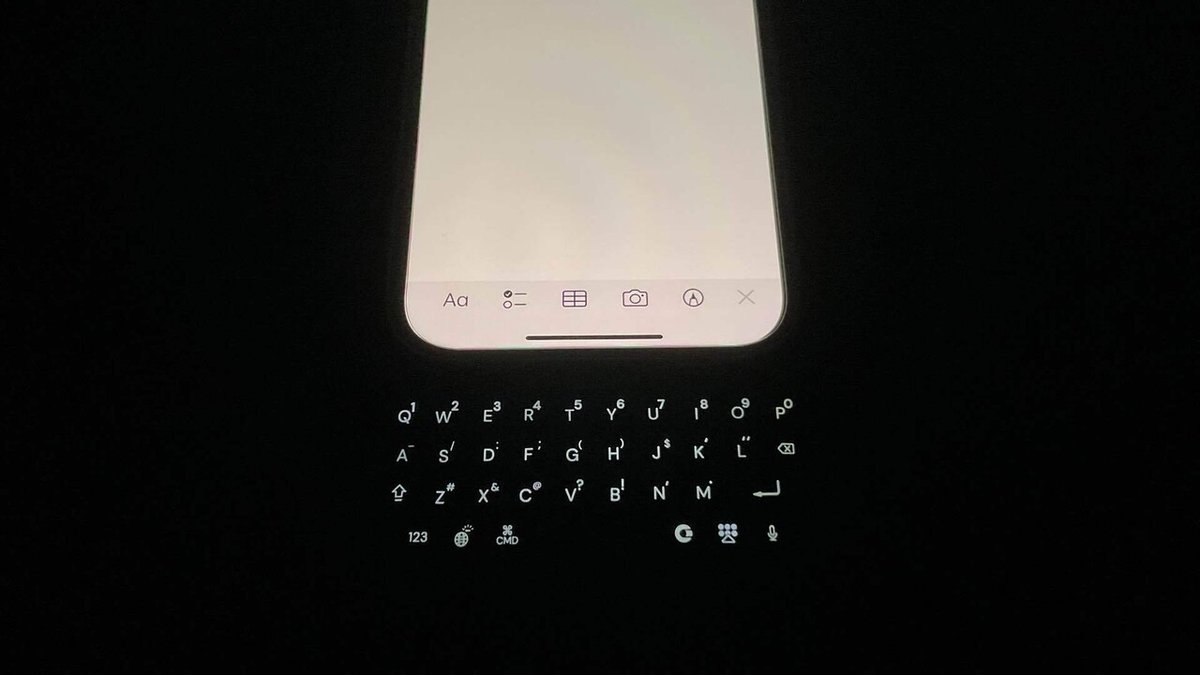
なんとバックライトも標準装備ときた。いたせり尽せりか?
メリット
①画面がフルで使える
何といってもこれ。オンスクリーンキーボードで半分画面が隠れるとかそういうのがない。
②物理キーボードが使える
身も蓋もないメリットですけどこれも最大のメリット。オンスクリーンキーボードのローマ字入力で変なところタップする等のイライラが全部なくなります。
③入力にほぼ死角なし
Tabキーが使えるのがありがたすぎる。あと入力変換や記号、数字入力でいちいちオンスクリーンキーボードで表示を切り替えていたストレスもゼロへ。
変換もスペースキーでカチカチとできるので普通のキーボード感覚で入力できるのも◎
④意外とバランスがいい
こんなふうに全体が長くなると気になるのは使用時のバランス。iPhone 15使用時はそこまで気になりませんでした。むしろ快適な部類です。
デメリット
①デッッッッッカ!!
見てわかると思いますが物理的に縦に伸びるのでポケットからはみ出る。携帯するにはバッグ等に入れる必要があります。
②一部非接触充電ができない

画面を見て察してください。立てる系は無理。横にすればなんとか……
ちなみに開発者は「MagSafeアクセサリはうまく装着できなくなる」と言ってます。まあそらそうよ。
横に置く非接触充電は問題なく可能です。
③価格が高い
20,000円也。BlackBerryに思い入れがある方、クエリ型キーボードでとにかく入力したい方以外はお断り。
④フリック入力派には無用の長物
説明不要ですが一応。
⑤PlusやProMax系のバランスはヤバいかも
iPhone 15使用からの予想になりますが、多分これ以上のサイズで使うとバランスが悪そうな予感がします。それでも使うなら腕の筋肉が必要かもしれません。
⑥ストレートネック要注意!
デメリットが目立ちますがそれを補ってあまりある使いやすさがあります。だからこそこれを使いすぎてストレートネックになる可能性大。ご利用は体とご相談で。
作家視点から
①ちょっとした原稿直しに最適
ラノベ作家とかでスマホでも原稿を書けるようにしてる人は多いと思いますが、このキーボードがあるとちょちょっと直すとかものすごい楽です。
オンスクリーンキーボードが無いので原稿がより広く俯瞰的に見えます。
②WEB作家にとって最強ツール?
なろうやカクヨム等の小説サービス、nola等の執筆アプリで使うならもう無敵のツールかと思います。
1話3000文字〜5000文字程度書くならこれで十分というのが個人的な意見。前述の通りオンスクリーンキーボード表示なしなので全体も見やすいですしネ。
③漫画原作や脚本では超有用
小説とは違って文字数が比較的少なめな漫画原作や脚本はこれだけで普通に仕事ができます。
現在漫画原作と脚本がメインになっている私にとっては無敵のツールかもしれません。
④長時間執筆もできないことはないが……
デメリットにも書きましたが、慣れると延々と使ってしまうので体への負担がとにかく心配。肩こりもそうですがストレートネックがとにかく怖い。
「姿勢良く利用する」を心がける必要がありますね。別にこれに限った話ではないですが、より一層気をつける必要があるのかなと思いました。
まとめ
iPhoneに物理キーボードが欲しい、BlackBerryが恋しい方はマストバイ。
スマホはフリックよりローマ字入力派なら検討の余地あり。オンスクリーンキーボードにイラついている方は特に。
それ以外の方は正直微妙です。デカいし嵩張るし何より価格が高い。
しかしながら構造もシンプルでキーボードとしての完成度は高く、慣れればブラインドタッチでゴリゴリ執筆できます。
作家視点で見てもメリットは沢山ありますので、WEB作家の方、noteとか blogとか書く方もこちらを検討しても損はないと思います。
あと価格は高いといっても仕事用として経費で落とせますので、プロの方はとりあえず買ってもいいかもですね。
総じて高いポテンシャルを秘めている「Clicks Keyboard」、ガジェット好きの方は是非どうぞ!
記事が良かったらサポートお願いします! 頂いたサポートは執筆関係に使わせて頂きます。
